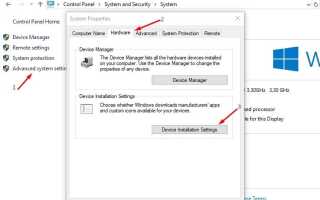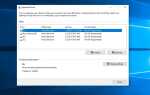На ПК с Windows драйверы устройств играют жизненно важную роль в производительности и стабильности системы. А устаревшее несовместимое программное обеспечение драйвера вызывает различные проблемы в вашей системе. Вот почему Microsoft настроила Windows 10 для автоматической загрузки драйверов устройств через Центр обновления Windows и их установки. Но иногда известно, что автоматическое получение обновлений драйверов вызывает проблемы с конкретными конфигурациями оборудования. Если вы сталкиваетесь с такой ситуацией, здесь мы поделимся тремя различными способами отключить автоматическое обновление драйверов в Windows 10.
Отключить автоматическое обновление драйверов
Замечания: В то время как фокус и скриншоты взяты из Windows 10, но те же конфигурации можно использовать для Windows 7, Windows 8 и Windows 8.1.
Использование настроек Windows
Откройте панель управления из меню «Пуск».
Нажмите Система и безопасность -> Система -> Расширенные настройки системы.
Здесь в разделе «Свойства системы» нажмите «Настройки установки устройства».
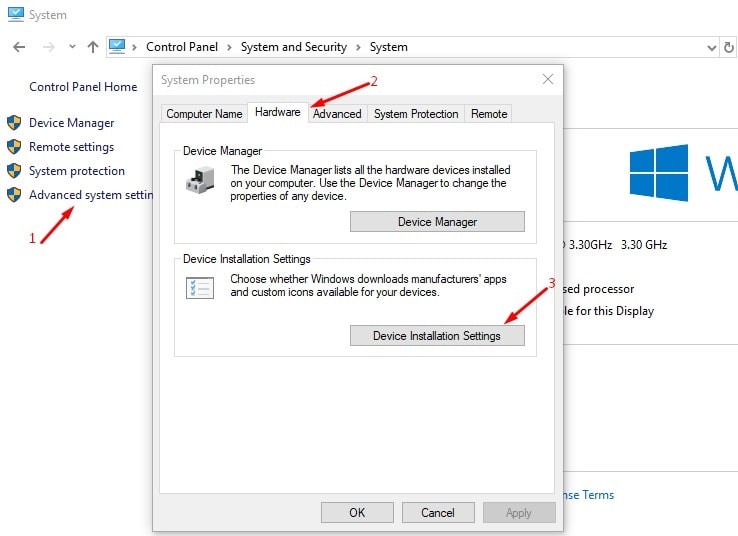
Windows задаст вам следующий вопрос: «Хотите ли вы, чтобы Windows загружала программное обеспечение драйверов и реалистичные значки для ваших устройств?». Вы должны выбрать «Нет, и нажмите кнопку Сохранить изменения.
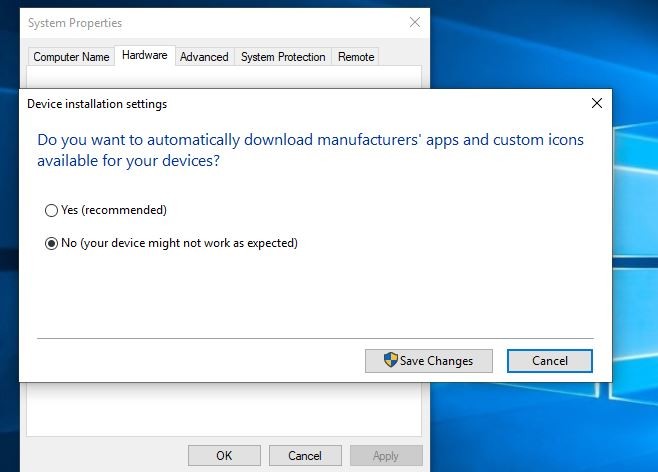
Это должно остановить Windows от автоматической загрузки и установки драйверов устройств из Центра обновления Windows.
Отключить обновления драйверов с помощью групповой политики
Если вы используете Windows 10 Pro, вы можете прекратить получать обновления драйверов из Центра обновления Windows с помощью редактора локальной групповой политики. Вот как это сделать
Примечание. Пропустите этот шаг, если вы являетесь основным пользователем Windows 10 Home, поскольку функция групповой политики недоступна для вас!
В меню «Пуск» введите gpedit.msc и выберите «Изменить групповую политику».
Здесь из редактора групповой политики перейдите в Конфигурация компьютера -> Административные шаблоны -> Компоненты Windows > Центр обновления Windows.
Теперь, на правой стороне, ищите Не включайте драйверы в Центр обновления Windows политика. Дважды щелкните политику, чтобы открыть ее свойства.
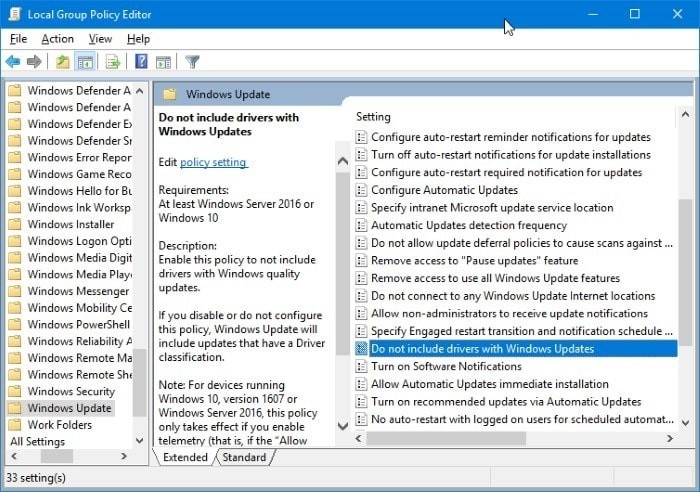
Выберите Включено вариант. Нажмите на Подать заявление кнопка. Наконец, нажмите Ok кнопка.
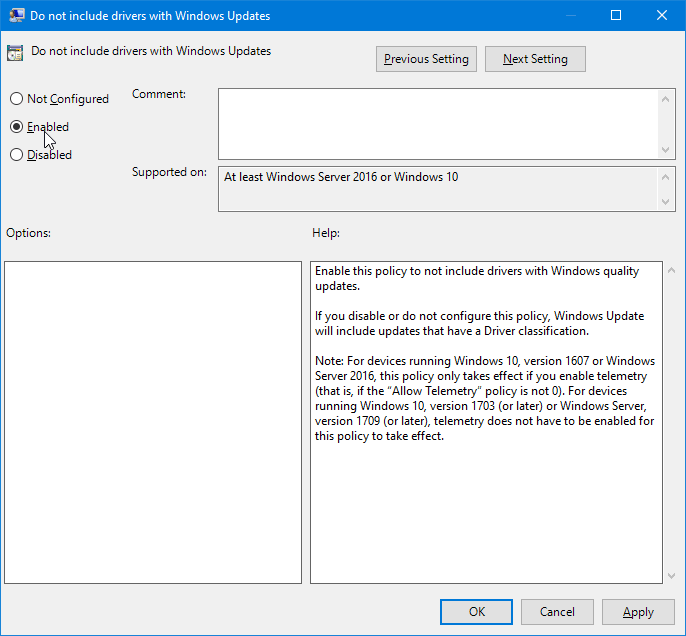
После выполнения этих действий ваше устройство продолжит получать исправления безопасности и другие исправления, но драйверы будут исключены.
Отключить обновления драйверов из реестра Windows 10
Поскольку пользователи Windows 10 Home не будут иметь доступа к редактору локальной групповой политики, но они по-прежнему могут исключать обновления драйверов путем изменения реестра. Вот как это сделать:
- Нажмите Windows + R, введите смерзаться и нормально, чтобы открыть редактор реестра Windows.
- Затем сначала создайте резервную копию базы данных реестра и перейдите по следующему пути
HKEY_LOCAL_MACHINE \ SOFTWARE \ Policies \ Microsoft \ Windows- Щелкните правой кнопкой мыши Windows (папка), выберите новый и нажмите на ключ.
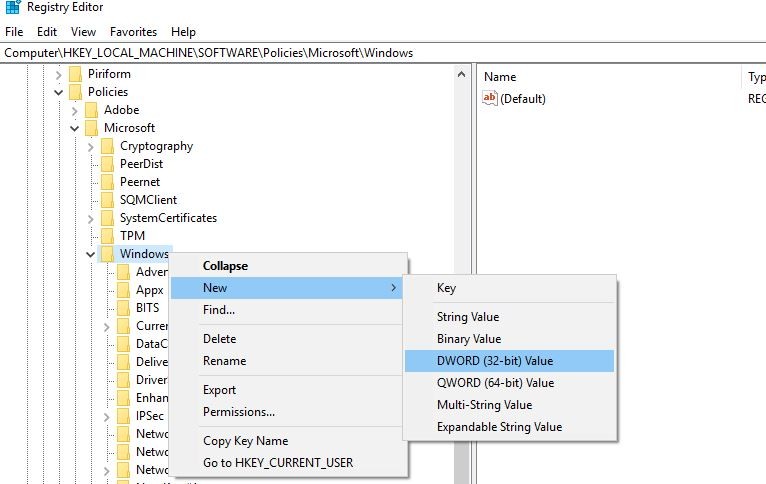
- Назовите ключ Центр обновления Windows и нажмите Войти.
- Щелкните правой кнопкой мыши вновь созданный ключ, выберите новый и нажмите на DWORD (32-битное) значение.
- Назовите ключ ExcludeWUDriversInQualityUpdate и нажмите Войти.
- Дважды щелкните по вновь созданному DWORD и установите значение из 0 в 1
- щелчок Ok.
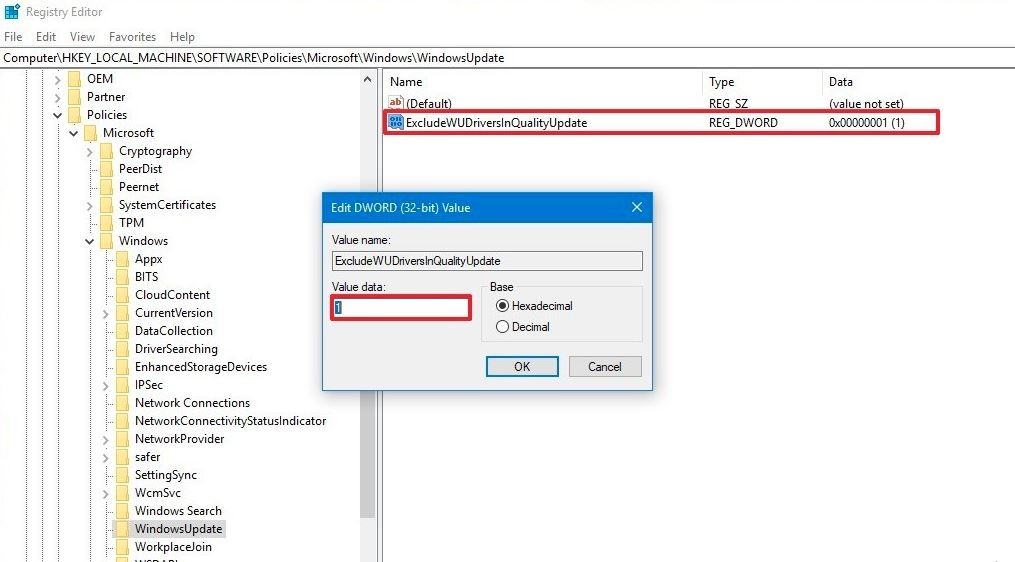
Вот и все. После того, как вы выполнили эти шаги, накопительные обновления продолжат загружаться, но вы не будете получать обновления для драйверов устройств. В любое время вы можете отменить изменения, используя те же инструкции, и удалить ExcludeWUDriversInQualityUpdate DWORD ключ. Также читать MS Outlook не отвечает, часто зависает? Здесь 7 рабочих решений для решения проблем Outlook!
Вы также можете читать:
- Windows 10 1809 Ошибка обновления 0x80070002 или 0x80070003 (3 рабочих решения)
- Решено: Ошибка BSOD нарушения DPC Watchdog в Windows 10
- Решено: Bluetooth-гарнитура не отображается на устройствах воспроизведения Windows 10
- Накопительное обновление Windows 10 (KB4467702) не удается установить ошибку 0x800f0900